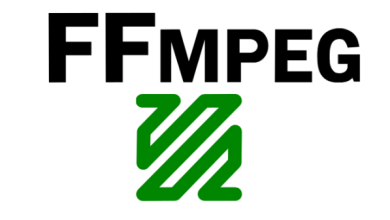نصب Open-litespeed در Almalinux

OpenLiteSpeed یک وبسرور متنباز و قدرتمند است که برای ارائه محتوای وب با کارایی بالا طراحی شده است. این وبسرور نسخه متنباز LiteSpeed Web Server تجاری محسوب میشود که به دلیل سرعت و عملکرد عالیاش شناخته شده است.
این نرمافزار انتخابی محبوب در میان توسعهدهندگان و مدیران سیستم است که به دنبال یک وبسرور سریع، سبک و متنباز برای مدیریت وبسایتها و اپلیکیشنهای خود هستند.
آموزش نصب و پیکربندی OpenLiteSpeed
در این راهنما مراحل نصب و راهاندازی وبسرور OpenLiteSpeed بر روی سیستم عامل Almalinux را گامبهگام بررسی میکنیم. این آموزش شامل نصب مخازن، پیکربندی PHP، تنظیم دسترسیها و مدیریت Virtual Hostها خواهد بود.
مرحله 1: فعالسازی ریپازیتوریهای OpenLiteSpeed
قبل از هر چیز مطمئن شوید که سیستم شما بهروز است. دستور زیر را اجرا کنید:
مرحله 2: نصب ابزار wget
برای دانلود مخازن و بستههای جانبی ابتدا ابزار wget را نصب کنید:
مرحله 3: نصب مخزن رسمی LiteSpeed
با اجرای دستور زیر، مخزن رسمی LiteSpeed را به سیستم خود اضافه کنید:
پس از اجرای موفقیتآمیز، پیامی مشابه زیر مشاهده خواهید کرد:
مرحله 4: نصب مخزن PHP و وابستگیها
برای نصب نسخههای PHP و ماژولهای مرتبط، ابتدا مخزن Remi و EPEL را فعال کنید:
این مخزن به شما امکان میدهد نسخههای بهروز PHP و افزونههای آن را نصب کنید.
مرحله 5: نصب OpenLiteSpeed
در نهایت، برای نصب وبسرور OpenLiteSpeed دستور زیر را اجرا کنید:
این دستور وبسرور و مفسر PHP مربوط به LiteSpeed را نصب خواهد کرد.
مرحله 4: تنظیم گروه و کاربر
بررسی کنید گروه مربوط به کاربر وجود داشته باشد. اگر وجود ندارد آن را ایجاد کنید:
groupadd group-name
برای بررسی گروههای یک کاربر:
groups username
مرحله 5: تنظیم مالکیت و مجوزها
chown username:groupname /home/username
chmod 711 /home/username
chown username:nobody /home/username/public_html
chmod 750 /home/username/public_html
مرحله 6: ایجاد فایلهای تست
echo "<?php phpinfo();"?>" > /home/domain.com/public_html/info.php
echo "hello world" > /home/domain.com/public_html/index.html
chown -R username:groupname /home/username/public_html/*
مرحله 7: راهاندازی OpenLiteSpeed
/usr/local/lsws/bin/lswsctrl start
مرحله 8: تنظیم رمز عبور ورود به کنسول
/usr/local/lsws/admin/misc/admpass.sh
مرحله 9: تغییر پورت پیشفرض
به صورت پیشفرض OpenLiteSpeed روی پورت 8088 اجرا میشود. برای تغییر آن به 80:
vi /usr/local/lsws/conf/httpd_config.conf
برای تغییر پورت پنل مدیریت (به صورت پیشفرض 7080):
vi /usr/local/lsws/admin/conf/admin_config.conf
سپس از آدرس زیر وارد کنسول شوید (بعد از باز کردن پورت در فایروال):
https://your_server_ip:7080
مرحله 10: پیکربندی Virtual Host
پس از ورود به پنل مدیریت، Virtual Host پیشفرض را حذف کنید و یک Virtual Host جدید اضافه کنید:
Virtual Host Name = username
Virtual Host Root = /home/username
Config File = /usr/local/lsws/conf/vhosts/username.conf
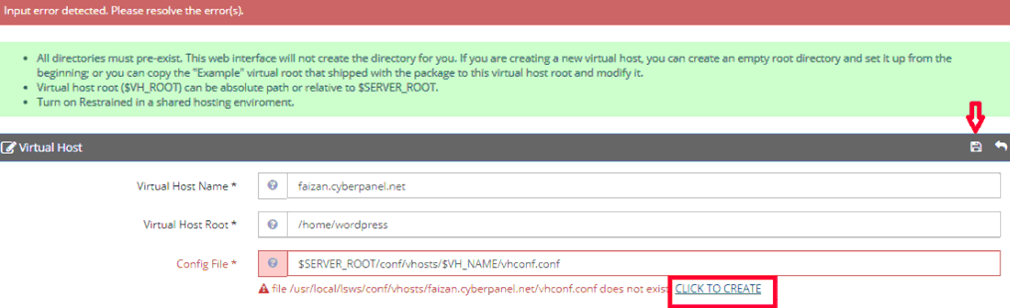
گزینهها:
Follow Symbolic Link = yes
Enable Scripts/ExtApps = yes
Restrained = yes
External App Set UID Mode = server uid
مرحله 11: تنظیم Document Root و دامنه
در تب General:
Document Root = /home/username/public_html
Domain Name = yourdomain.com
مرحله 12: پیکربندی PHP در External App
Type = LiteSpeed SAPI App
Name = yourdomain
Address = uds://tmp/lshttpd/yourdomain.sock
Command = /usr/local/lsws/lsphp74/bin/lsphp
Run As User = username
Run As Group = groupname
مرحله 13: تنظیم Handler
Suffixes = php
Handler Type = LiteSpeed SAPI
Handler Name = vhost level yourdomain
مرحله 14: فعالسازی Rewrite
Enable Rewrite = yes
Auto Load from .htaccess = yes
مرحله 15: اتصال Virtual Host به Listener
از بخش Listeners گزینه Virtual Host Mappings را باز کرده و دامنه را به هاست خود متصل کنید. سپس وبسرور را ریستارت کنید.
مرحله 16: بررسی نصب
اکنون میتوانید با مراجعه به:
yourdomain.com/info.php
اطلاعات PHP و صحت نصب را بررسی کنید.
✅ با طی کردن این مراحل، وبسرور OpenLiteSpeed روی Almalinux با موفقیت نصب و پیکربندی خواهد شد.